Za gledanje televizije uporabite moč svojega glasu. To ni nekaj izven Zvezdne steze, vendar obljuba Sirija na četrti generaciji Apple TV.
Poleg osnovnih ukazov za iskanje vaših najljubših televizijskih oddaj in filmov morda ne veste, koliko lahko Siri dejansko naredi za vas. Toda glasovni ukazi Siri Apple TV bodo odklenili veliko uporabnih funkcij, vključno z branjem nalepk na zaslonu, pridobivanje bolj poglobljenih informacij o vsem, kar gledate, krmarjenje po različnih zaslonih in celo predvajanje glasbe povpraševanje.
In zagotovo bo še bolje, saj nov tvOS beta prinaša narekovanje Siri v iskalna polja in App Store.
Tukaj je opisano, kako najbolje izkoristiti Siri na svojem Apple TV.
Pridobivanje dobrih stvari

Foto: Apple
Če pritisnete in spustite gumb Siri na daljinskem upravljalniku Apple TV, se prikaže seznam vseh koristnih ukazov, ki jih bo Siri sprejela. Če želite izdati ukaz, preprosto pritisnite in držite gumb Siri, nato pa začnite govoriti. (Siri se z vami na Apple TV ne bo pogovarjala tako, kot se to dogaja v iPhonu ali iPadu.)
Siri lahko zaprosite za pomoč pri iskanju kaj za ogled z univerzalnim iskanjem Apple TV, ki bo poiskalo TV -oddaje in filmi iz katere koli storitve, ki ste jo namestili na Apple TV, kot so Netflix, HBO, Hulu in iTunes.
Vprašajte Siri: "Kaj naj gledam?" da dobite nekaj priporočil ali natančneje določite ukaze, kot je »Najdi Boxtrolls«Ali» Predvajaj 3. epizodo 1. sezone Domovina.”
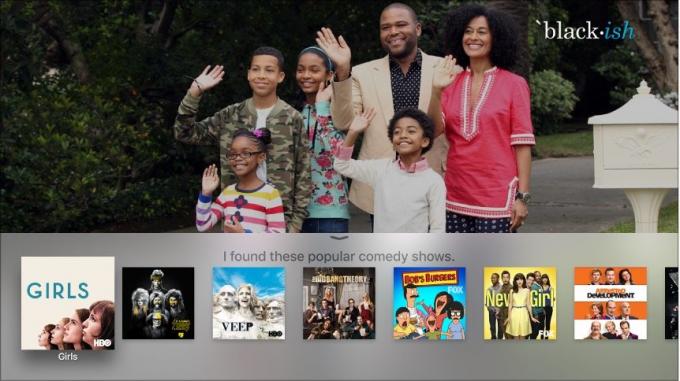
Foto: Apple
Če iščete nekaj v določenem žanru ali z določenim igralcem ali režiserjem, poskusite z Iskalna fraza Siri Apple TV, kot je »Pokaži mi priljubljene komedije« ali »Poišči filme o Benediktu Cumberbatchu«. Razumem otroci? Poskusite: »Poišči mi nekaj televizijskih oddaj, ki so dobre za otroke« ali »Pokaži mi filme PG-13«.
Lahko se celo mešate in ujemate z ukazi, kot so »Poišči mi nekaj smešnih grozljivk«, »Pokaži mi neodvisne tuje filme« ali »Poišči dokumentarne filme o kriminalu«.
Če zahtevate nekaj posebnega, bo Apple TV šel naravnost na stran s podrobnostmi za ta video. Če je vaša zahteva splošnejša ali če je rezultat več, boste videli vrsto rezultatov iskanja, med katerimi lahko izbirate. Svoje iskanje lahko natančneje določite tako, da Siri rečete: »Pokaži mi tiste od letošnjega leta« ali »Samo drame« ali »Samo najboljše«.
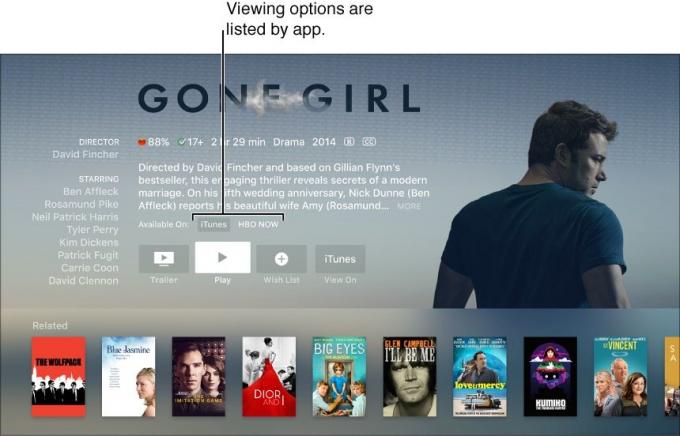
Foto: Apple
Ko najdete tisto, kar iščete, lahko kliknete, da si ogledate stran s podrobnostmi, nato povlecite navzdol, če si želite ogledati več podrobnosti (na primer ocene in ocene) o izbranem videoposnetku.
Pogovorite se med filmom

Foto: Leander Kahney/Cult of Mac
Vaši prijatelji in družina bi lahko nasprotovali temu, da bi se sredi napetega trenutka pogovarjali med vašim najljubšim trilerjem, vendar lahko Siri popolnoma priskočite na pomoč pri gledanju oddaj ali filmov. Siri lahko zaprosite za »Premor tega«, čeprav je pritisk na gumb za predvajanje/premor morda hitrejši (in tišji).
Bolj koristno je, da lahko s Sirijem naredite kul stvari, ki bi z vlečenjem vzele dodaten napor. Poskusite »Predvajaj od začetka«, »Preskoči 90 sekund naprej« ali »Skoči 10 minut nazaj«, če se želite premikati po časovni premici videoposnetka. Vklopite podnapise ali podnapise z možnostjo »Vklopi podnapise« ali »Vklopi francoske podnapise«.
Moj najljubši ukaz pa mora biti "Kaj je rekla?" Apple TV bo preskočil nekaj sekund nazaj in začasno vklopite napise, da boste lahko končno ugotovili, kaj je bil ta detektiv z gobavimi usti razkrivajoč.
Iščete informacije o tem, kaj gledate? Siri olajša z ukazi, kot je "Kdo igra vlogo v tem?" ali "Kdo je to režiral?" Lahko celo ugotovite »Kaj je to ocenjeno? " in "Kdaj je to izšlo?" namesto da bi se o tem prepirali ali izvlekli iPhone, da bi dokazali svojega kavča narobe.
Druge zmogljivosti Siri Apple TV

Foto: Apple
Medtem ko lahko povlečete in kliknete po vseh menijih Apple TV, vam lahko Siri pomaga priti do cilja, kjer želite biti še hitrejši. Z glasom odprite ali preklopite na katero koli nameščeno aplikacijo.
Preprosto povejte stvari, kot so »Odpri App Store«, »Zaženi HBO zdaj« ali celo »Pojdi na Fotografije«. Odpravili se boste tja, kjer želite biti, pri tem pa se izognili začetnemu zaslonu in shranili več potez in klikov.
Tudi s Sirijem lahko popolnoma predvajate glasbo, če imate na Apple TV prijavljeno Apple Music. Samo recite: "Predvajaj" Learning to Fly "Foo Fighters" ali "Predvajaj pesem iz Zamrznjeno«(Kot da tega ušesnega črva še niste dovolj slišali). V svojo glasbo lahko celo dodate pesmi ali albume s hitrim ukazom, kot je »Dodaj mojo jutranjo jakno« The Waterfall »v mojo zbirko.« Kopate utor, ki ste ga že dobili? Poskusite »Predvajaj več tako« ali »Predvajaj to pesem v živo«. Siri te pokriva.
Tudi če imate vprašanja o nemedijskih stvareh, lahko Siri dostavi blago. Poskusite "Kdo je zmagal na Super Bowlu?" ali "Kakšno je vreme?" ali "Kdaj je sončni zahod v Abu Dhabiju?" ali "Kakšna je cena delnic Appla?" Samo pri tem zadnjem pazi.
Ne glede na to, ali želite najti kaj za ogled ali poslušanje, ali pa samo nekaj informacij o zalogah, je Siri na Apple TV zelo uporabna. Kateri ukaz Siri Apple TV je vaš najljubši?


